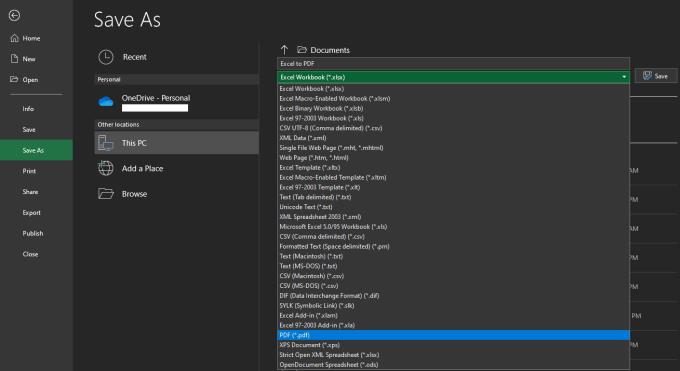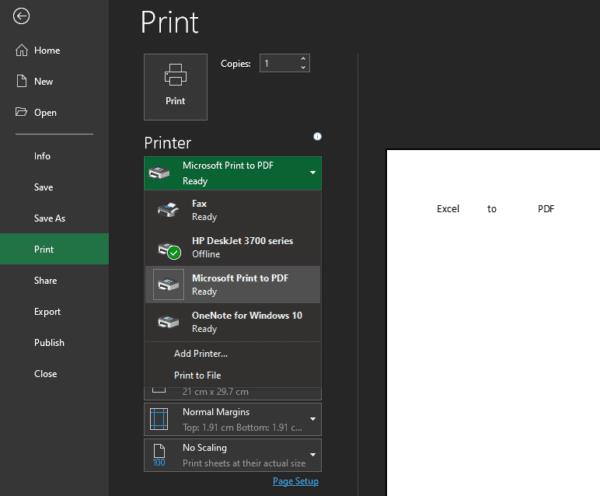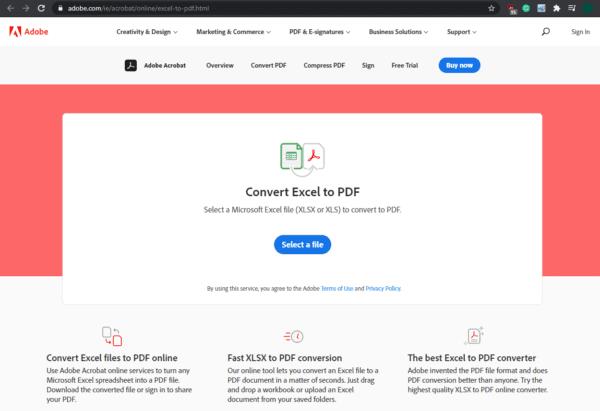Jeśli masz dokument w arkuszu kalkulacyjnym Excel i chcesz go komuś udostępnić, możesz po prostu wysłać dokument bez zmian. Jednak po wysłaniu arkusza kalkulacyjnego Excel w jego natywnym formacie wszystkie zawarte w nim formuły będą widoczne, a dowolna zawartość może zostać zmodyfikowana. Aby upewnić się, że dokument pozostanie w obecnym stanie, możesz przekonwertować go na format PDF. Dokumentów PDF nie można edytować i arkusz kalkulacyjny będzie wyświetlany tylko w takim stanie, w jakim jest po przekonwertowaniu.
Zapisz jako PDF
Jednym ze sposobów konwersji arkusza kalkulacyjnego Excel na PDF jest użycie funkcji "Zapisz jako" w programie Microsoft Excel. Aby to zrobić, zmień typ pliku na ekranie "Zapisz jako" na "PDF" zamiast domyślnego formatu "xlsx".
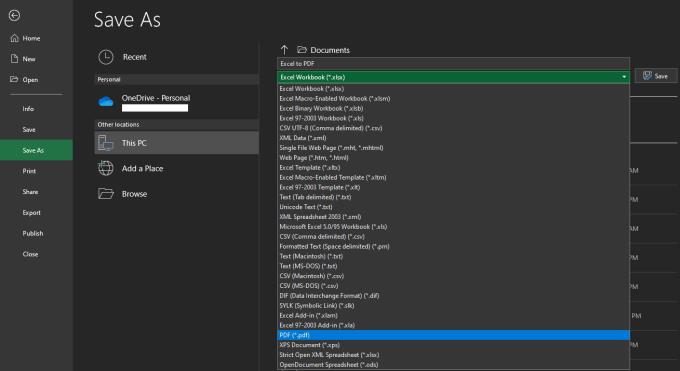
Wybierz format pliku „PDF” na ekranie menu „Zapisz jako”.
Aby otworzyć ekran "Zapisz jako", kliknij "Plik" w lewym górnym rogu programu Excel, a następnie kliknij "Zapisz jako" w lewej kolumnie.
Wskazówka: pamiętaj, aby zapisać arkusz kalkulacyjny w edytowalnym formacie programu Excel, jeśli chcesz w pewnym momencie móc kontynuować jego edycję.
Drukuj do PDF
Innym sposobem konwersji arkusza kalkulacyjnego Excel do formatu PDF w programie Microsoft Excel jest użycie „Drukuj do PDF”. System Windows domyślnie zawiera opcję drukarki PDF, co oznacza, że możesz łatwo wydrukować dowolny dokument w formacie PDF. Aby wydrukować arkusz kalkulacyjny w formacie PDF, naciśnij Ctrl + P w dokumencie arkusza kalkulacyjnego, a następnie wybierz drukarkę "Microsoft Print to PDF" z menu rozwijanego "Drukarka".
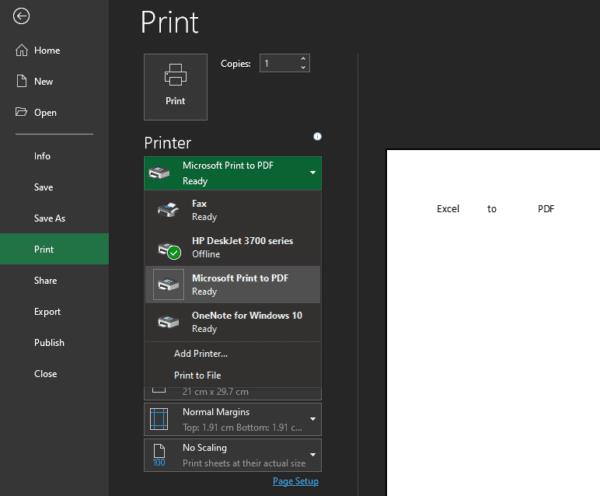
Wybierz opcję "Microsoft Print to PDF" z menu rozwijanego "Drukarka".
Konwerter online firmy Adobe
Jeśli nie masz zainstalowanego programu Excel i nadal musisz przekonwertować arkusz kalkulacyjny programu Excel do formatu PDF, pomocne może być narzędzie online, takie jak narzędzie firmy Adobe. Adobe oferuje darmowy konwerter online Excel na PDF, wszystko, co musisz zrobić, to przesłać dokument tutaj , a następnie pobrać przekonwertowany dokument PDF.
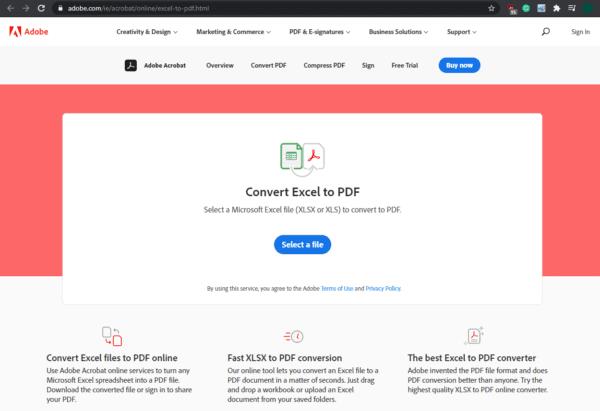
Prześlij arkusz kalkulacyjny programu Excel do konwertera online firmy Adobe.
Wskazówka: konwertery online, takie jak ten, generalnie nie nadają się do konwersji poufnych dokumentów ze względu na obecność osób trzecich. Rozważ skorzystanie z alternatywy offline, takiej jak te sugerowane powyżej w przypadku dokumentów prywatnych.